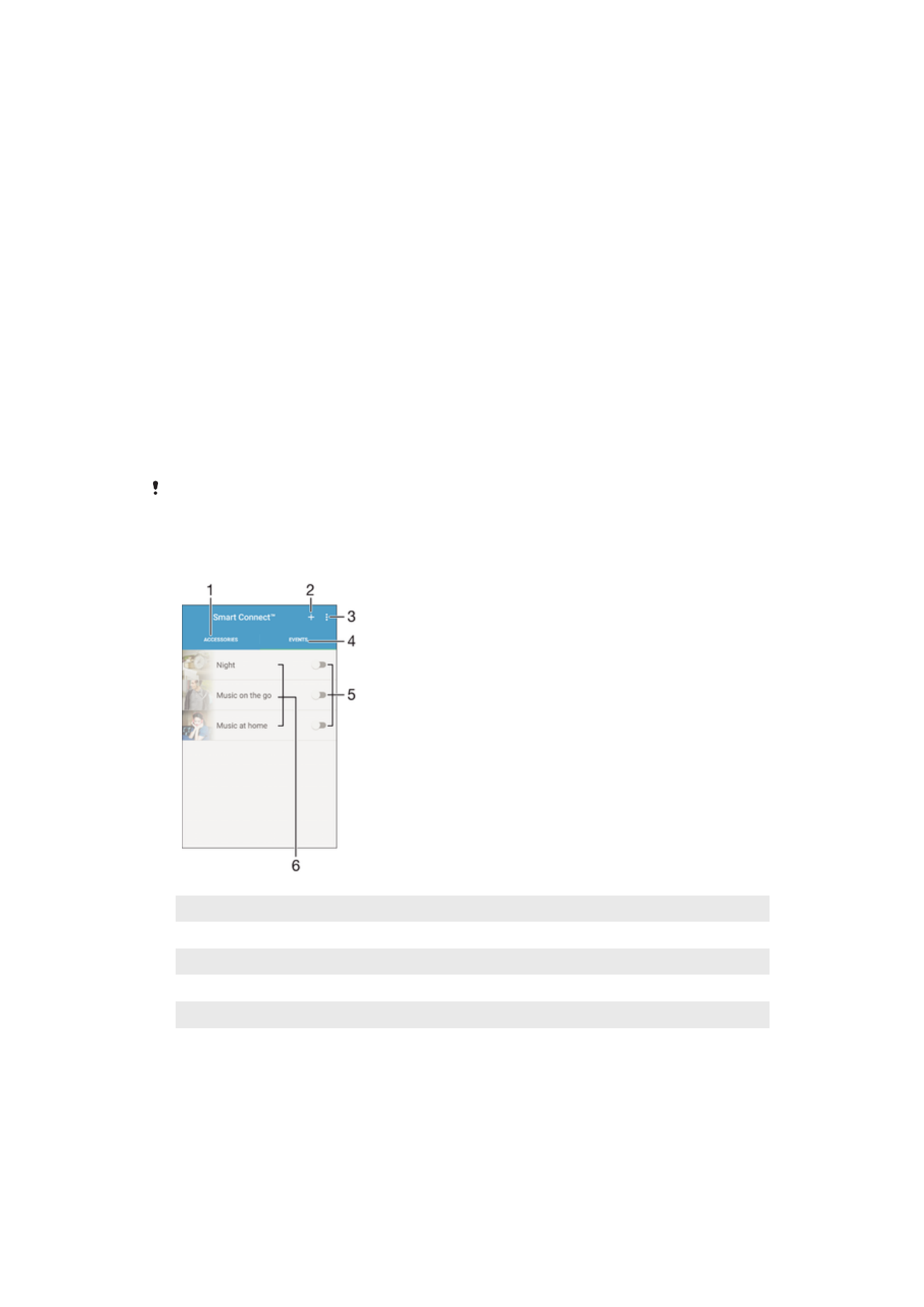
Control d'accessoris i paràmetres amb l'Smart Connect™
Feu servir l'aplicació Smart Connect™ per definir les accions que vulgueu que es realitzin
quan connecteu o desconnecteu el dispositiu a un accessori. Per exemple, podeu
decidir iniciar sempre l'aplicació de la ràdio FM quan connecteu uns auriculars.
També podeu configurar l'Smart Connect™ perquè llegeixi en veu alta els missatges de
text entrants. O podeu utilitzar l'aplicació per definir una acció o un grup d'accions
específiques que es realitzaran al dispositiu en determinats moments del dia. Per
exemple, quan connecteu els auriculars entre les 7 i les 9 del matí, podeu decidir que:
•
S'iniciï l'aplicació de la ràdio FM.
•
S'obri la vostra xarxa social preferida, com per exemple Facebook.
•
El volum de trucada es defineixi perquè el dispositiu vibri.
Amb l'Smart Connect™, podeu gestionar accessoris com ara Xperia™ SmartTags o un
rellotge SmartWatch de Sony. Consulteu la guia de l'usuari de l'accessori en particular
per obtenir més informació.
Si feu servir un dispositiu compartit amb molts usuaris, heu d'iniciar la sessió com a propietari,
és a dir, l'usuari principal que farà servir l'aplicació Smart Connect™.
1
Puntegeu-hi per mostrar tots els dispositius afegits
2
Permet afegir un dispositiu o un esdeveniment
3
Permet visualitzar les opcions del menú
4
Puntegeu-hi per mostrar tots els esdeveniments afegits
5
Puntegeu-hi per activar un esdeveniment
6
Puntegeu-hi per visualitzar els detalls d'un esdeveniment
141
Aquesta és una versió d'Internet d'aquesta publicació. © Imprimiu només per a ús privat.
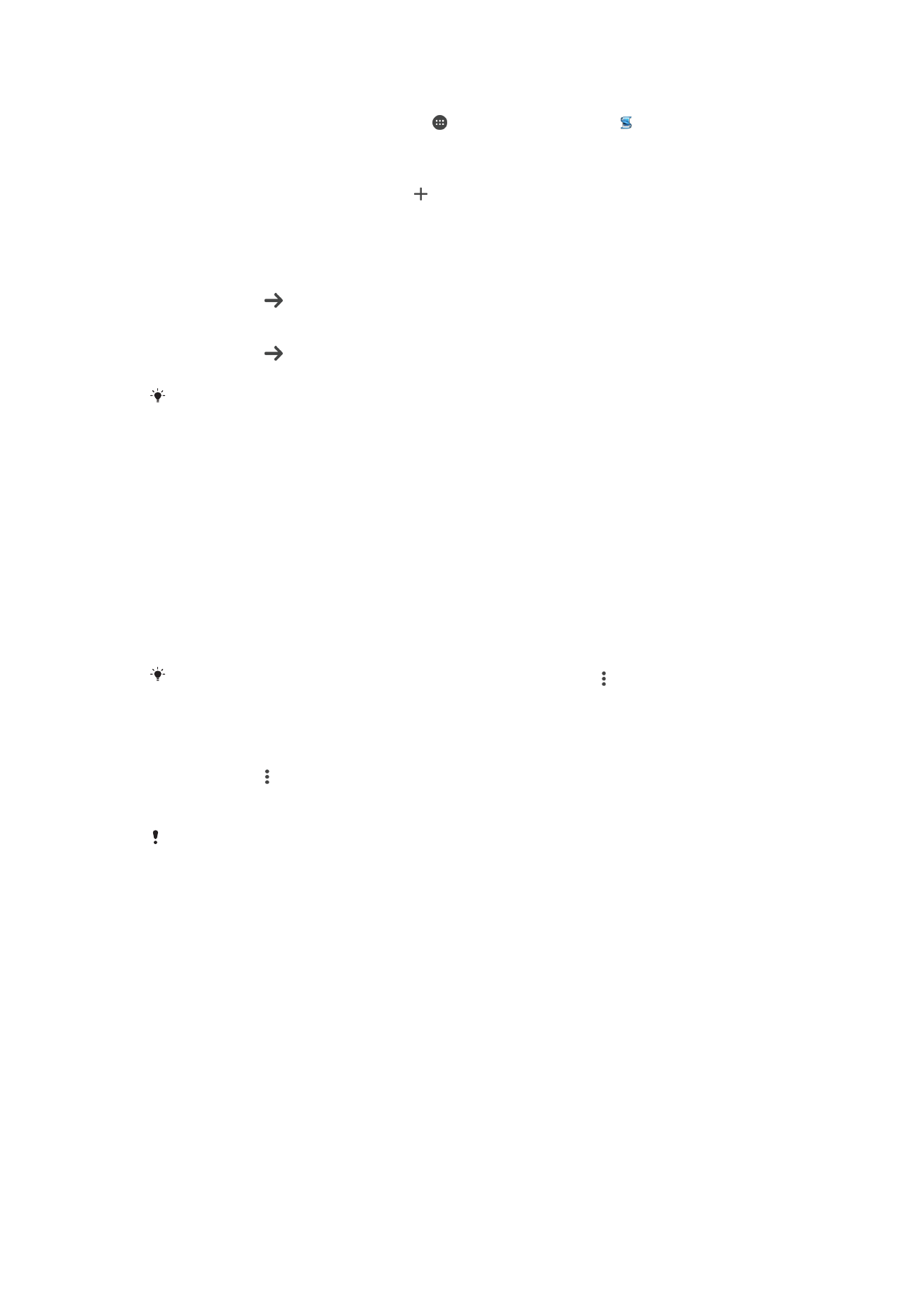
Per crear un esdeveniment de l'Smart Connect
1
Des de la Pantalla inicial, puntegeu en i, a continuació, cerqueu i puntegeu-
hi.
2
Si esteu obrint l'Smart Connect per primera vegada, puntegeu en
D'acord per
tancar la pantalla d'introducció.
3
A la pestanya
Esdev., puntegeu en .
4
Si esteu creant un esdeveniment per primera vegada, torneu a puntejar en
D'acord per tancar la pantalla d'introducció.
5
Afegiu les condicions en les quals vulgueu que s'activi l'esdeveniment. Una
condició podria ser la connexió amb un accessori, un interval de temps
determinat o bé totes dues.
6
Puntegeu en per continuar.
7
Afegiu el que vulgueu que passi quan connecteu un accessori i definiu altres
paràmetres que vulgueu.
8
Puntegeu en per continuar.
9
Definiu un nom d'esdeveniment i, a continuació, puntegeu en
Finalitza.
Per afegir un accessori Bluetooth®, primer l'heu d'aparellar amb el dispositiu.
Per editar un esdeveniment d'Smart Connect
1
Inicieu l'aplicació d'Smart Connect.
2
A la pestanya
Esdev., puntegeu en un esdeveniment.
3
Si l'esdeveniment està desactivat, arrossegueu el control lliscant cap a la dreta per
activar-lo.
4
Puntegeu en
Edita i ajusteu els paràmetres com desitgeu.
Per suprimir un esdeveniment
1
Inicieu l'aplicació d'Smart Connect.
2
A la pestanya
Esdev., manteniu premut l'esdeveniment que voleu suprimir i
puntegeu en
Suprimeix l'esdeveniment.
3
Puntegeu en
Suprimeix per confirmar.
També podeu obrir l'esdeveniment que voleu esborrar i puntejar en >
Suprimeix
l'esdeveniment > Suprimeix.
Per definir l'Smart Connect perquè llegisca en veu alta els missatges de text entrants
1
Inicieu l'aplicació de l'Smart Connect.
2
Puntegeu en i, a continuació, puntegeu en
Paràmetres.
3
Marqueu la casella de selecció que hi ha junt a
Text a veu i després, si cal,
confirmeu l'activació.
Si s'activa esta funció, es lligen tots els missatges entrants. Per protegir la vostra privacitat,
pot ser bona idea desactivar esta funció si, per exemple, utilitzeu el dispositiu en un lloc públic
o a la faena.
Gestió d'accessoris
Utilitza l'aplicació Smart Connect™ per gestionar una gamma d'accessoris intel·ligents
que pots connectar al teu dispositiu, que inclouen Xperia™ SmartTags, un rellotge
SmartWatch o uns auriculars sense fil de Sony. L'Smart Connect™ baixa qualsevol
aplicació que necessiteu i també cerca aplicacions de tercers sempre que estiguin
disponibles. Els accessoris connectats anteriorment apareixen en una llista que us
permet obtenir més informació sobre les funcions de cada accessori.
142
Aquesta és una versió d'Internet d'aquesta publicació. © Imprimiu només per a ús privat.
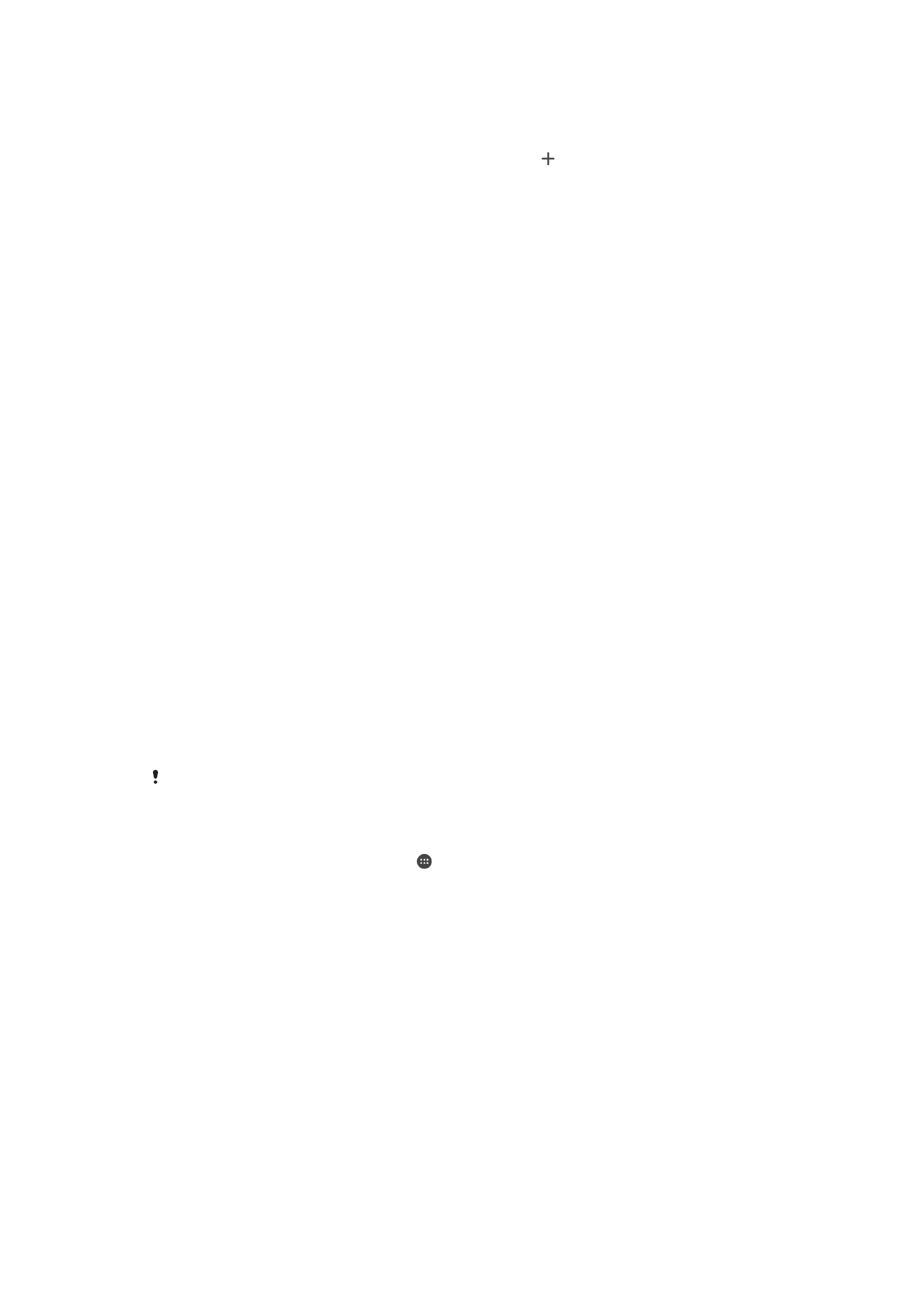
Per aparellar i connectar un accessori
1
Inicieu l'aplicació de l'Smart Connect™. Si esteu obrint l'Smart Connect™ per
primera vegada, puntegeu en
D'acord per tancar la pantalla d'introducció.
2
Puntegeu en
Accessoris i, a continuació, puntegeu en .
3
Activeu la funció Bluetooth® si encara no està encesa i puntegeu en el nom de
l'accessori amb el qual voleu aparellar-vos i connectar-vos.
4
Si cal, introduïu un codi d'accés o confirmeu el codi d'accés al dispositiu i a
l'accessori.
Per ajustar els paràmetres d'un accessori connectat
1
Aparelleu l'accessori amb el dispositiu i connecteu-lo.
2
Inicieu l'aplicació d'Smart Connect.
3
Puntegeu en
Accessoris i, a continuació, puntegeu en el nom de l'accessori
connectat.
4
Ajusteu els paràmetres desitjats.